Искусственный интеллект помогает осуществлять генерацию изображений с Midjourney очень просто. Однако часто возникает хаос, когда вы находитесь в публичных серверах Discord, которые переполнены сообщениями, и вам трудно следить за своими собственными запросами на генерацию изображений. Это руководство пошагово покажет вам, как создать частный сервер Discord, чтобы работать над своими изображениями без помех и общаться с друзьями.
Основные моменты
- Собственный сервер Discord позволяет вам работать сосредоточенно без отвлечений.
- Вы можете легко добавить бота Midjourney на свой сервер.
- Вы можете создавать тематические серверы для различных видов генерации изображений.
Пошаговая инструкция
1. Регистрация в Discord
Сначала убедитесь, что у вас есть учетная запись Discord. Войдите или создайте новую учетную запись на веб-сайте Discord.
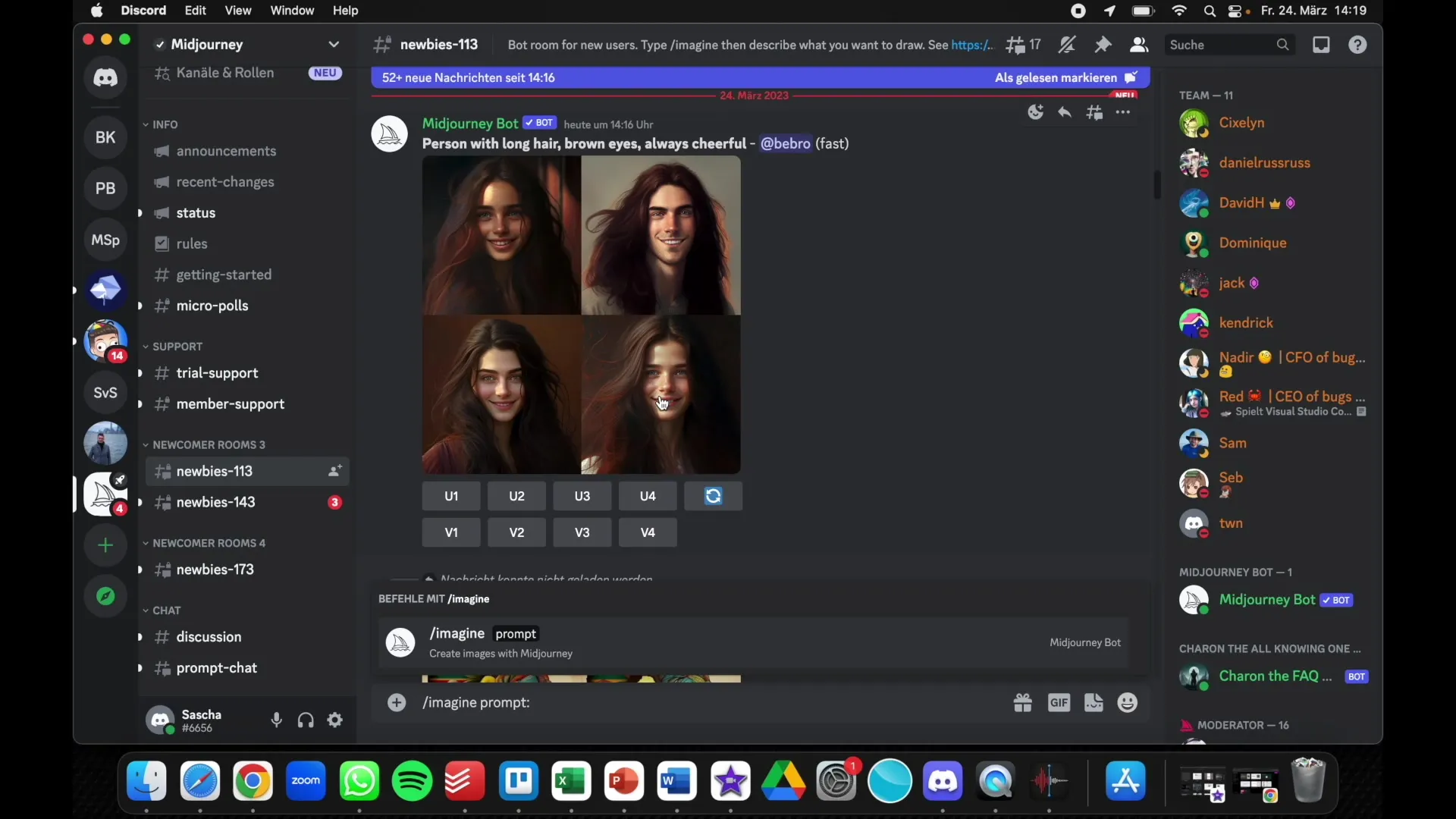
2. Добавление сервера
Как только вы вошли в систему, вы увидите на левой стороне кнопку для добавления сервера. Просто нажмите на "Добавить сервер".
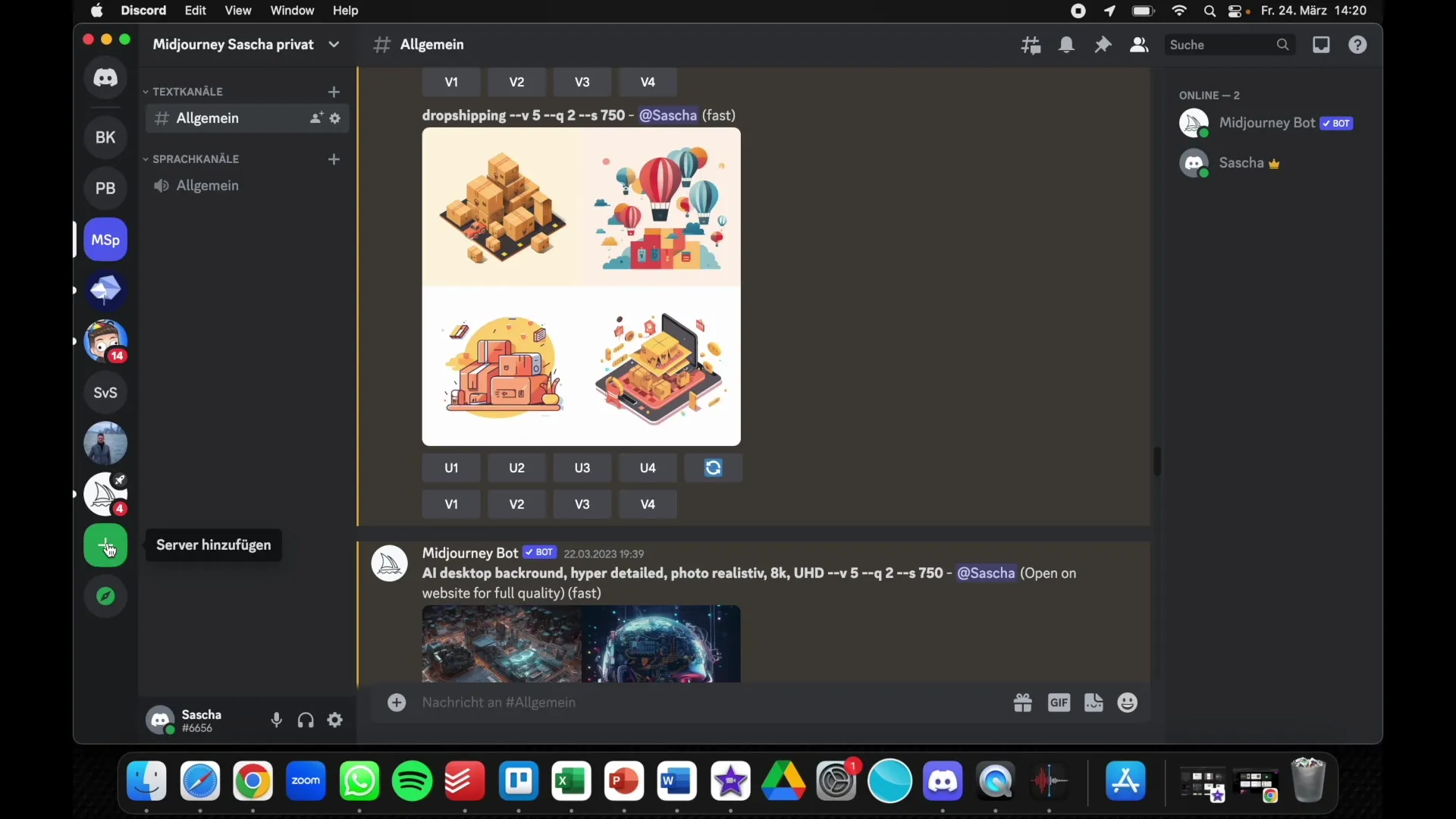
3. Создание сервера
Выберите опцию "Создать собственный сервер". Здесь вы можете назвать свой сервер, например, "Тестовый сервер Midjourney", и добавить необязательный символ.
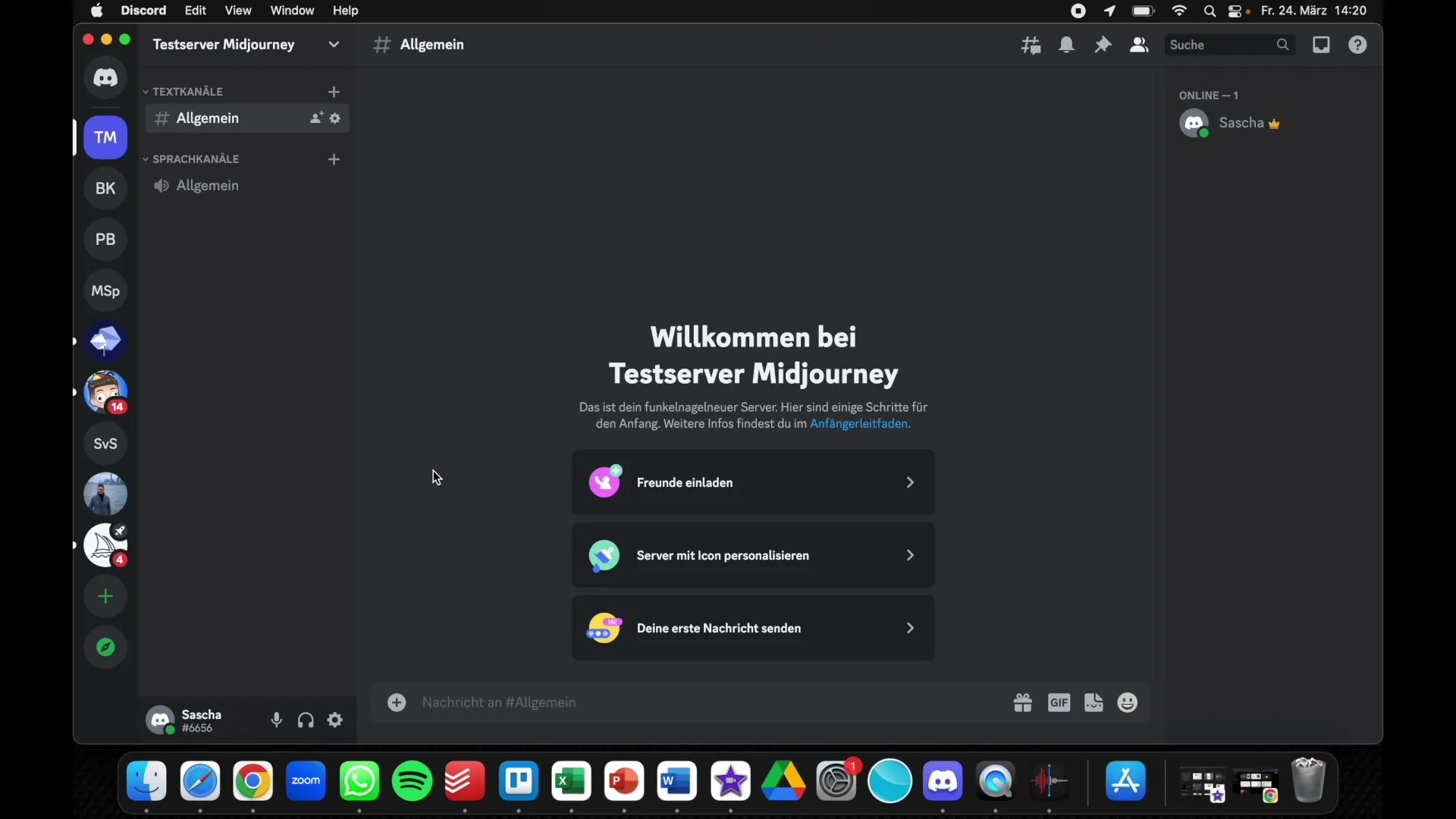
4. Приглашение друзей
Теперь у вас есть сервер. Вы можете пригласить друзей, братьев и сестер или партнеров по бизнесу, которым также должен быть доступен этот сервер. Для этого просто нажмите соответствующую опцию в меню.
5. Добавление бота Midjourney
Чтобы работать с ботом Midjourney на вашем новом сервере, вам нужно его добавить. Для этого вернитесь на веб-сайт Midjourney.
6. Авторизация бота
На странице Midjourney вы найдете бота. Нажмите на бота, чтобы добавить его на ваш новый сервер. Выберите ваш только что созданный "Тестовый сервер Midjourney" и следуйте инструкциям для авторизации бота.
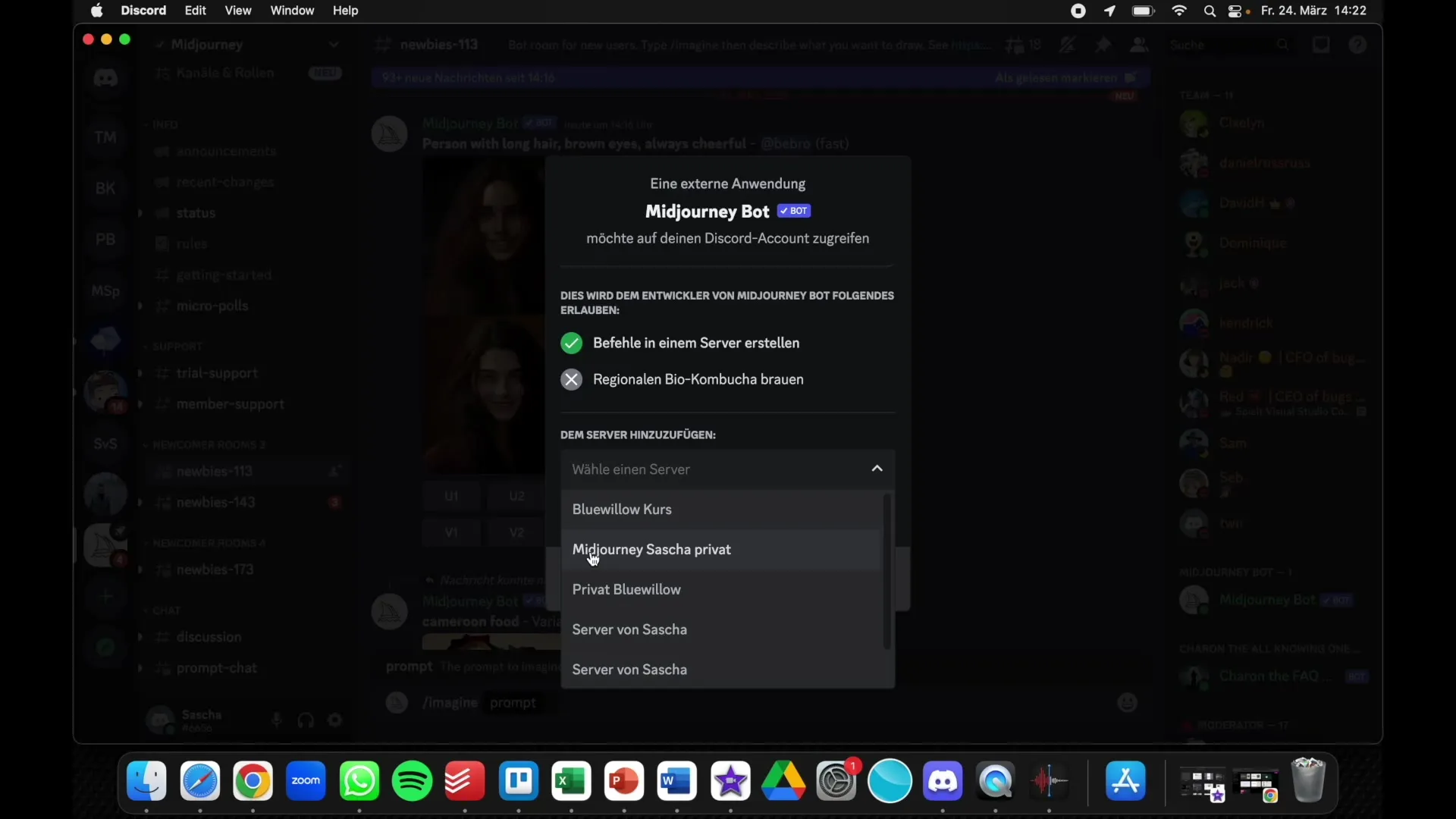
7. Выполнение команды
Теперь вы можете вернуться на свой сервер и начать выполнение команды /image. Введите свою инструкцию, например, "комиксный персонаж 8k 5D".
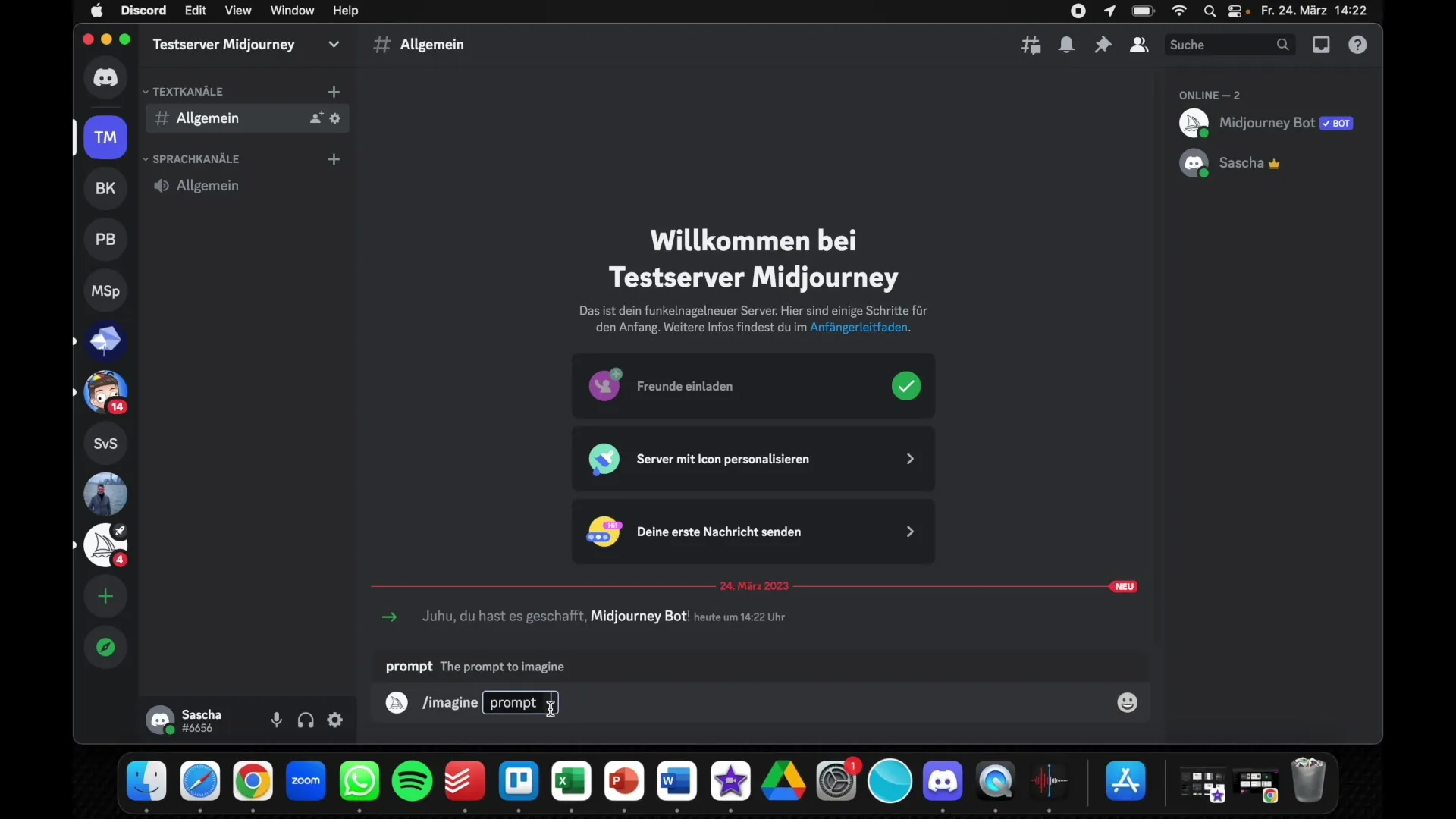
8. Генерация изображений
Теперь бот сгенерирует изображение на основе вашей инструкции. Это происходит в чате вашего частного сервера, чтобы вы могли спокойно прокручивать и просматривать результаты.
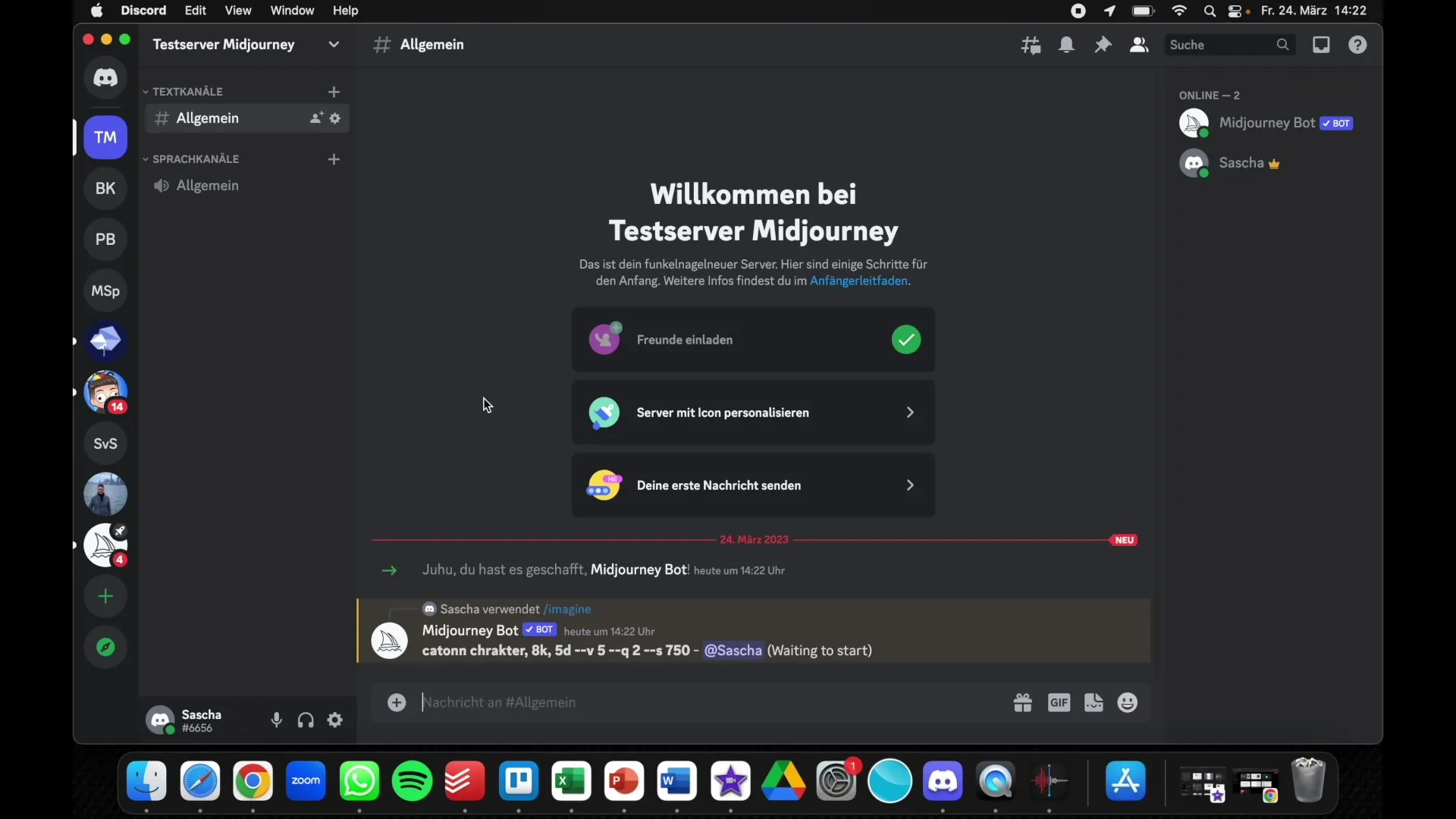
9. Тематическая организация
Для повышения удобства вы можете также создать специализированные серверы для различных тем. Например, один сервер для пейзажных изображений и другой для дизайна персонажей. Таким образом, вы будете контролировать свои проекты и разработки.
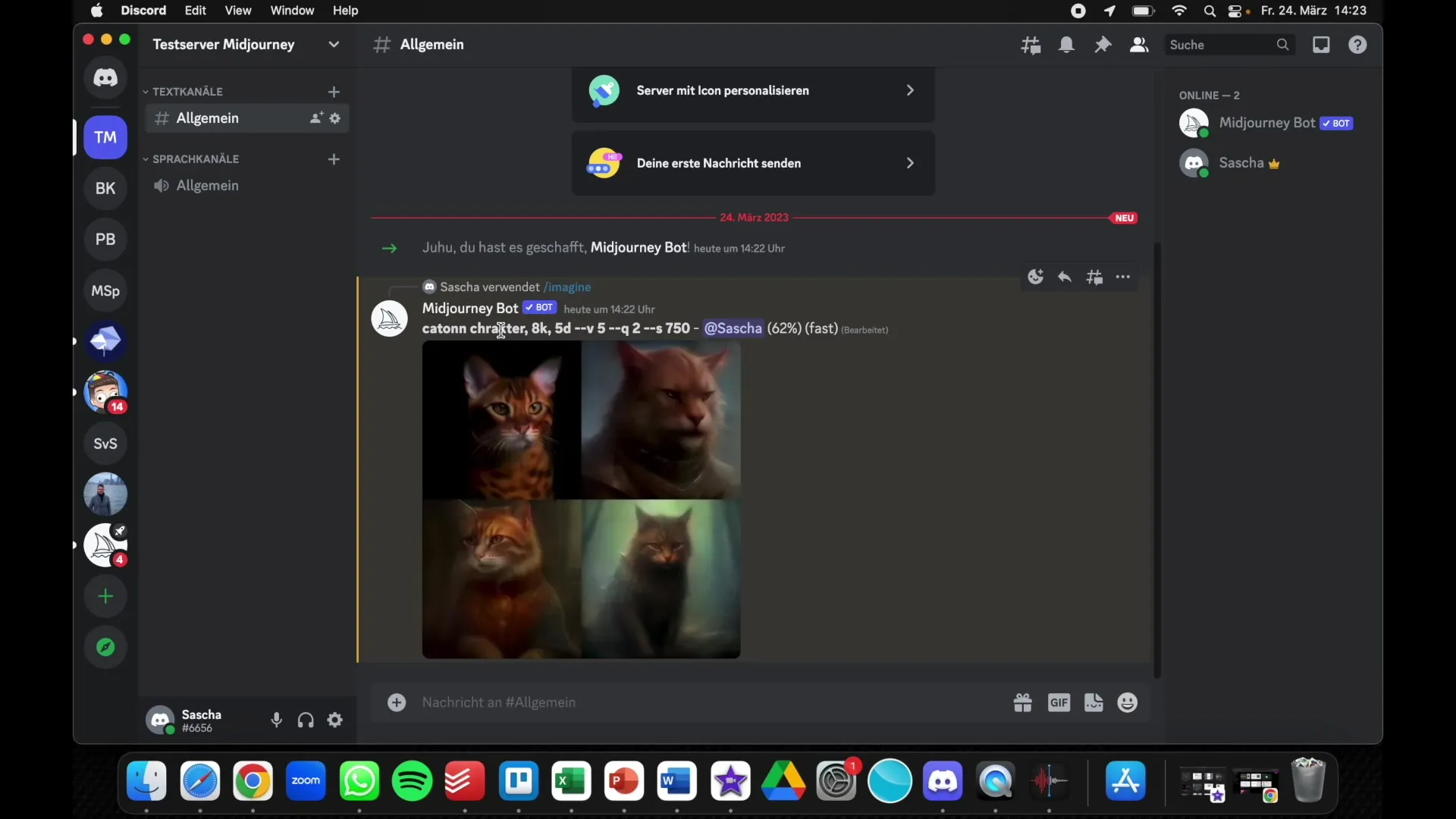
10. Поддержка и вопросы
Если у вас возникли вопросы или проблемы, не стесняйтесь просить помощи в комментариях к видео или искать помощь непосредственно.
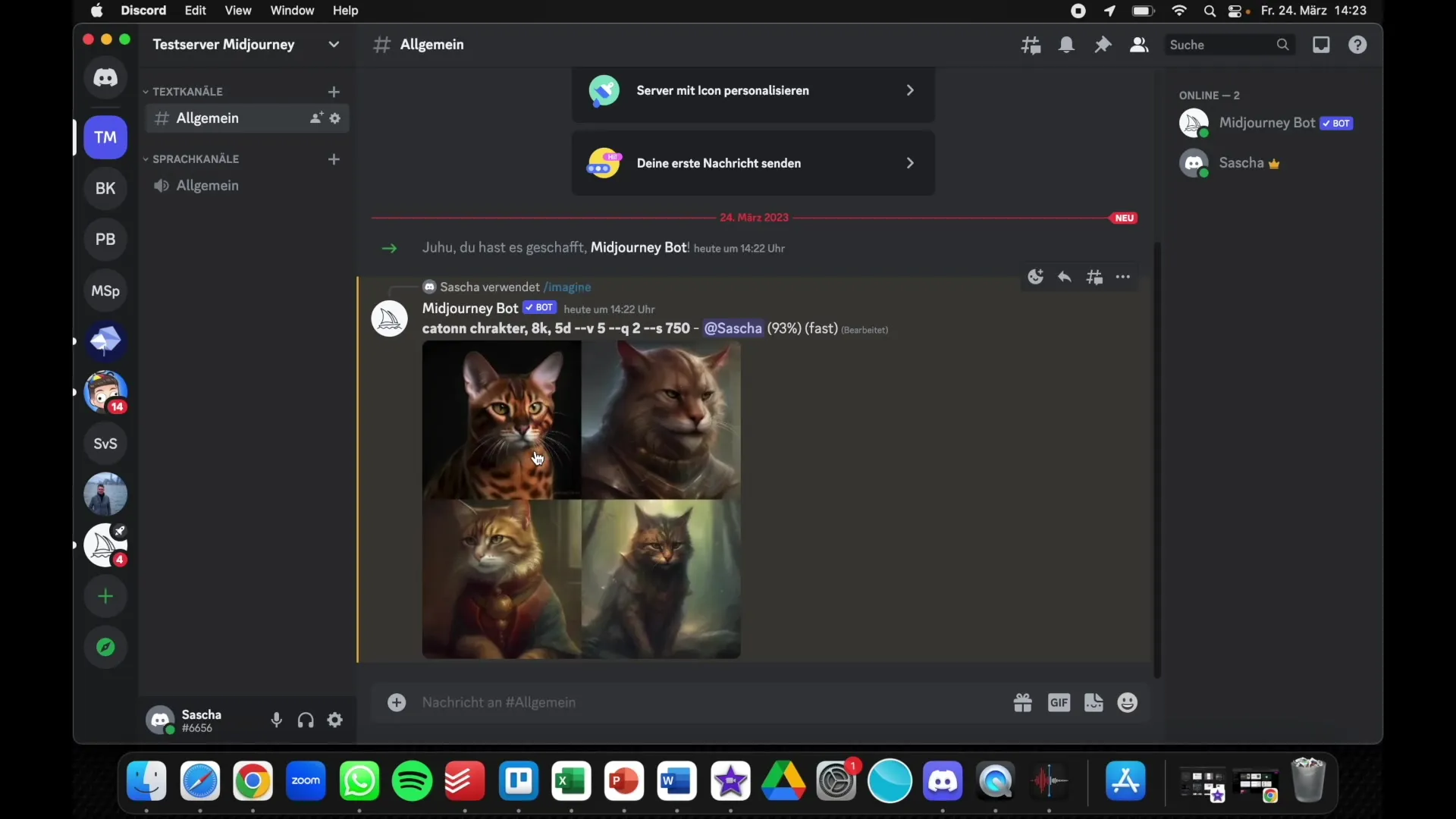
Вывод
Создание частного сервера Discord для Midjourney - простой способ работать над своими проектами по изображениям искусственного интеллекта сосредоточенно и без отвлечений. С помощью описанных выше шагов вы быстро создадите собственный сервер и добавите бота Midjourney для создания изображений, сохраняя контроль над окружающей средой.


